Panneau d’initiateur et d’expérience finale
Aperçu général
Le panneau d'initiateur et d'expérience finale vous permet de créer des solutions complètes à partir d'un Smart Walk-Thru pour vous faire gagner du temps et promouvoir plus d'engagement. Le panneau d'initiateur vous permet de visualiser rapidement comment et à partir d'où les utilisateurs accèdent au Smart Walk-Thru. L'expérience finale vous donne la possibilité d'ajouter un ou plusieurs Survey(s) après avoir quitté ou terminé le Smart Walk-Thru.
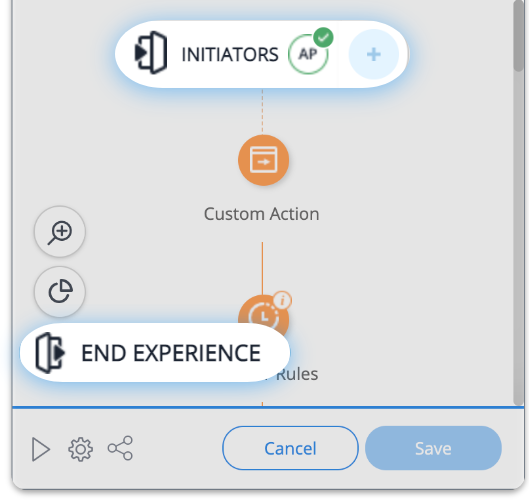
Comment ça marche
Une fois que vous avez ajouté votre première étape, les boutons INITIATEURS et END EXPERIENCE apparaîtront.
Initiateurs
En fonction des initiateurs que vous choisissez, il existe 3 icônes qui peuvent apparaître.
![]()
- Lecture automatique : La vérification verte indique si une règle de lecture automatique est configurée pour le Smart Walk-Thru actuel
- Compteur Smart Walk-Thru : Affiche le nombre de Smart-Walk-Thrus qui ont une étape « Se connecter à Smart Walk-Thru » qui se connecte au Smart Walk-Thru en cours d'affichage
- Ce nombre est unique, par exemple, si Smart Walk-Thru B a deux « Se connecter à Smart Walk-Thrus » à Smart Walk-Thru A, le panneau de Smart Walk-Thru B n'affichera qu'un nombre d'un Smart Walk-Thru connecté
- Compteur de Launcher : Affiche le nombre de Launchers qui liront le Smart Walk-Thru en cours d'affichage, et sur lequel vous pouvez cliquer pour créer un nouveau Launcher
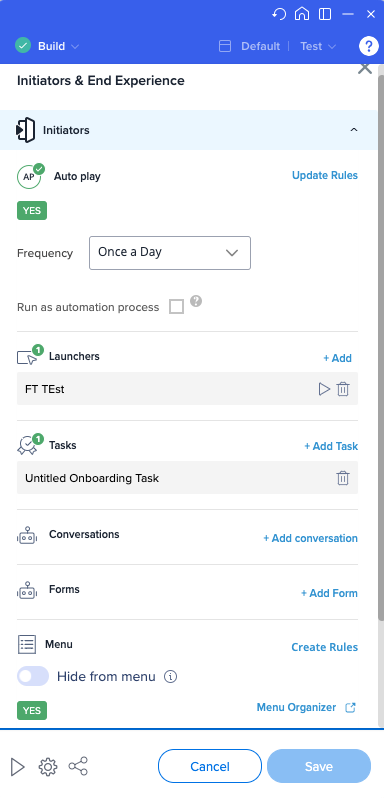
Lecture automatique
- Lecture automatique : Définir une règle pour démarrer automatiquement un Smart Walk-Thru
- Exécuter comme processus d'automatisation : Autorisez ce Smart Walk-Thru à s'exécuter simultanément avec un autre Smart Walk-Thru
Launchers
- Créez ou ajoutez un Launcher existant qui démarrera le Smart Walk-Thru
Tâches
- Smart Walk-Thru est accessible via une liste de vérification des tâches d'Onboarding
Conversations
- Accédez à ce Smart Walk-Thru via une conversation ActionBot.
Menu
- Accédez au Smart Walk-Thru via le menu WalkMe
- Ouvrez l'organisateur de menu pour gérer votre menu
- Masquer du menu - si vous définissez ce bouton sur ACTIVER, le Smart Walk-Thru sera supprimé du menu même s'il a été ajouté dans l'organisateur de menu
Permalien
-
Ajoutez un lien direct à votre site Web qui démarre automatiquement une étape de Smart Walk-Thru ou de Smart Walk-Thru lorsque vous cliquez dessus
Expérience finale
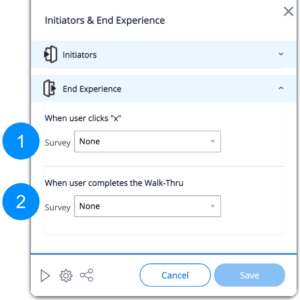
Vous pouvez avoir un survey ouvert à la fin du Smart Walk-Thru, en fonction des conditions suivantes :
- Lorsque les utilisateurs cliquent sur « X » : Cela lit le Survey une fois que l'utilisateur ferme le Smart Walk-Thru sur n'importe quelle étape
- Lorsque les utilisateurs terminent le Walk-Thru : Cela lit le Survey après la dernière étape dans le Smart Walk-Thru de lecture
Notes techniques
- Cliquez sur Enregistrer pour sauvegarder les modifications
- Les Launchers nouvellement créés seront enregistrés après avoir cliqué sur Enregistrer dans l'écran de création du Launcher
